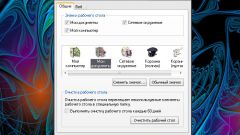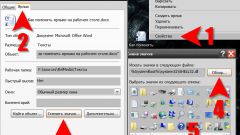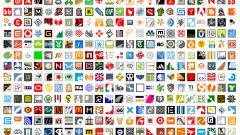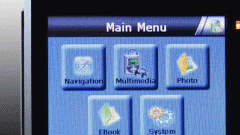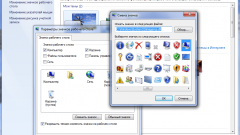Инструкция
1
2
По дереву папок в левой панели проводника перейдите к той из них, значок которой надо изменить.
3
Нужную папку щелкните правой кнопкой мыши, чтобы вызвать контекстное меню и выберите в нем самый нижний пункт - «Свойства».
4
В окне свойств папки вам нужна вкладка «Настройка» - щелкните ее.
5
6
Вам будет предложен выбор значков, имеющийся в наличии в используемой вами теме Windows. Можете выбрать из него, а можете найти другой подходящий файл - для этого нужно нажать кнопку «Обзор». Искать следует в служебных файлах библиотек (с расширением dll) или в исполняемых файлах (расширение - exe). Кроме того, можно выбрать и файл в специально предназначенном для хранения изображения одной иконки формате ico. А если у вас Windows Vista, то и расширение png тоже будет отображаться правильно.
7
Подобрав нужную картинку, нажмите Enter (или кнопку «Открыть»). Затем, последовательно нажимая «OK», закройте оба открытых окна («Сменить значок для папки» и «Свойства папки»).На этом смена иконки папки завершена, если есть желание изменить ее и для другой - повторите операцию.
8
Кроме встроенного в операционную систему механизма замены иконок, можно воспользоваться специальными программами других производителей - например, Stardock IconPackager, TuneUp Utilities, Microangelo On Display и т.д. Они позволяют менять иконки папок не «поштучно» а для всех сразу. Правда некоторые из таких программ излишне загружают процессор и требуют постоянно зарезервированного объема оперативной памяти, но насколько существенно это скажется на работе именно вашего компьютера - зависит от его конфигурации и решаемых задач.
Видео по теме
Источники:
- как сменить значок для всех папок